在日常使用电脑的过程中,我们常常会遇到电脑变慢的情况。这不仅影响我们的工作效率,还会给我们带来一定的困扰。但是,面对电脑变慢的问题,我们并不需要感到束手无策。本文将从多个方面为大家介绍如何处理电脑变慢的问题,让我们一起来了解吧!
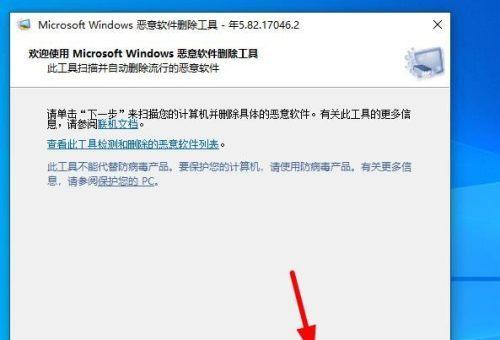
一、清理垃圾文件,释放存储空间
随着时间的推移,我们在电脑上积累了大量的临时文件、垃圾文件和缓存文件等。这些文件占用了我们的存储空间,导致电脑运行缓慢。第一步就是清理这些垃圾文件,释放存储空间。可以通过在“我的电脑”中右键点击“属性”,然后选择“磁盘清理”进行操作。
二、关闭开机自启动程序
很多软件在安装的过程中会默认设置为开机自启动。虽然这样可以方便我们的使用,但是也会导致电脑启动变慢。我们可以通过在任务管理器中选择“启动”选项,禁用那些不常用的开机自启动程序,从而加快电脑的启动速度。
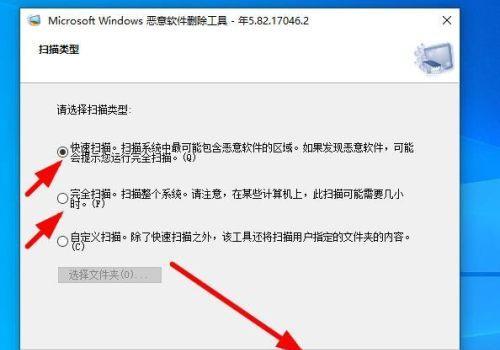
三、卸载不必要的软件
在长时间的使用过程中,我们可能会安装了很多不再需要的软件。这些软件不仅占用存储空间,还可能会影响电脑的运行速度。及时卸载那些不必要的软件是解决电脑变慢问题的一种有效方式。
四、清理桌面上的图标
桌面上堆积了大量的图标可能会拖慢电脑的运行速度。我们应该尽量减少桌面上的图标数量,并将常用的文件整理到其他文件夹中。这样不仅能提高电脑的运行速度,还能使我们的桌面更加整洁。
五、更新驱动程序
驱动程序是电脑硬件与操作系统之间进行通信的关键。如果驱动程序过时,就会导致电脑运行缓慢。我们应该经常检查并更新电脑上的驱动程序,以确保其与最新的操作系统兼容。
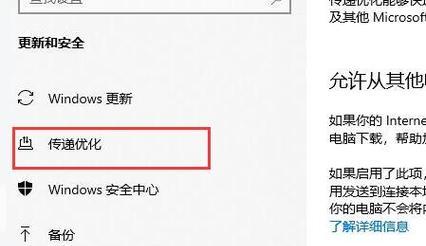
六、增加内存条
如果你的电脑运行速度一直很慢,那么可能是因为内存不足。在这种情况下,我们可以考虑增加电脑的内存条。增加内存条可以提高电脑的运行速度,使其更加流畅。
七、检查硬盘健康状态
硬盘的健康状态也会影响电脑的运行速度。我们可以通过使用一些硬盘检测工具来检查硬盘的健康状况,并及时解决一些硬盘问题,以保证电脑的运行速度。
八、清理浏览器缓存
浏览器缓存是为了提高网页加载速度而存在的。但是,随着时间的推移,浏览器缓存会变得越来越大,从而影响电脑的运行速度。我们应该定期清理浏览器缓存,以保持电脑的良好运行状态。
九、进行病毒扫描
有时候,电脑变慢可能是由于病毒或恶意软件的存在。我们应该经常进行病毒扫描,并及时清理那些病毒和恶意软件,以确保电脑的安全和稳定。
十、优化电脑启动项
电脑启动项过多会导致系统启动变慢。我们可以通过在任务管理器的“启动”选项中禁用一些不必要的启动项,从而提高系统启动的速度。
十一、清理注册表
注册表是存储了系统和应用程序配置信息的数据库。随着时间的推移,注册表中会积累大量无效的信息,导致电脑变慢。我们可以使用一些注册表清理工具来清理无效的注册表信息,以提高电脑的运行速度。
十二、优化电脑性能设置
我们还可以通过优化电脑的性能设置来提高其运行速度。调整虚拟内存、关闭视觉效果等,都可以让电脑更加流畅地运行。
十三、定期进行系统更新
操作系统的更新不仅可以修复一些漏洞和bug,还可以提高系统的运行速度。我们应该经常进行系统更新,以保持电脑的最佳状态。
十四、考虑重装系统
如果以上方法都无法解决电脑变慢的问题,那么我们可以考虑重装操作系统。重装操作系统可以清空电脑中的所有文件和设置,使其恢复到出厂时的状态,从而提高电脑的运行速度。
十五、
通过以上的方法,我们可以有效地解决电脑变慢的问题。不同的情况可能需要采取不同的处理方法,所以在实际操作中需要根据自己的情况进行选择。希望本文能对大家解决电脑变慢问题提供一些帮助!




